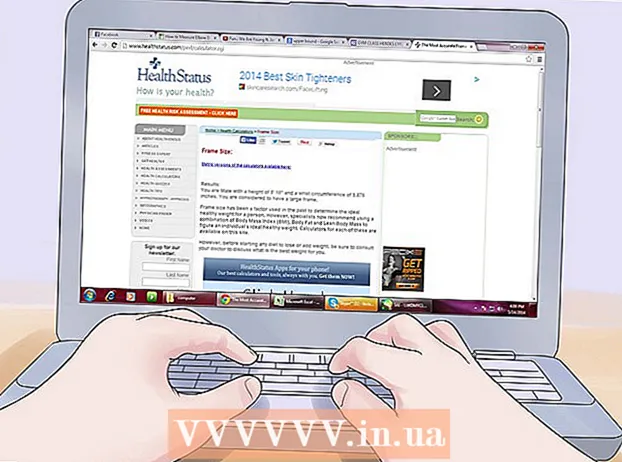ผู้เขียน:
Louise Ward
วันที่สร้าง:
11 กุมภาพันธ์ 2021
วันที่อัปเดต:
1 กรกฎาคม 2024

เนื้อหา
คุณมีแอพจำนวนมากในรายการแอพล่าสุดทำให้หาแอพที่คุณต้องการได้ยากหรือไม่? ในกรณีนี้คุณสามารถลบแอพออกจากรายการได้ด้วยการแตะเพียงไม่กี่ครั้ง การทำความสะอาดรายการจะช่วยให้คุณค้นหาแอปพลิเคชันที่ต้องการได้ง่ายขึ้น
ขั้นตอน
วิธีที่ 1 จาก 4: บนอุปกรณ์ที่ไม่มีปุ่มโฮมและใช้งาน iOS 12
ปัดหน้าจอจากด้านล่างขึ้น ให้แตะด้านล่างหน้าจอแล้วปัดขึ้นจากด้านล่าง แต่อย่าปัดเร็วเกินไป เพื่อดูรูปของแอพที่เปิดอยู่ทางซ้ายของหน้าจอ

ปัดไปทางซ้ายและขวาเพื่อดูแอพทั้งหมด เพียงแค่ปัดหน้าจอไปทางซ้ายและขวาเพื่อดูแอพที่เปิดอยู่ทั้งหมด ด้วยการปัดแต่ละครั้งหน้าจอ iPhone จะแสดงแอพที่เปิดอยู่เพียงแอพเดียวและหน้าจอ iPad จะแสดง 6 แอพพร้อมกัน
ปัดขึ้นเพื่อปิดแอป เมื่อคุณพบแอพที่จะปิดเพียงแค่ปัดรูปภาพของแอพขึ้นเพื่อลบแอพออกจากหน้าจอและปิดแอพ
- คุณสามารถปิดหลายแอพได้พร้อมกันโดยแตะแอพด้วย 2-3 นิ้วแล้วปัดขึ้นพร้อมกัน
วิธีที่ 2 จาก 4: บน iOS 12

กดปุ่มโฮมสองครั้ง
ปัดไปทางซ้ายและขวาเพื่อดูแอพทั้งหมด เพียงแค่ปัดหน้าจอไปทางซ้ายและขวาเพื่อดูแอพที่เปิดอยู่ทั้งหมด ด้วยการปัดแต่ละครั้งหน้าจอ iPhone จะแสดงแอพที่เปิดอยู่เพียงแอพเดียวและหน้าจอ iPad จะแสดง 6 แอพพร้อมกัน

ปัดขึ้นเพื่อปิดแอป เมื่อคุณพบแอพที่จะปิดเพียงแค่ปัดรูปภาพของแอพขึ้นเพื่อลบแอพออกจากหน้าจอและปิดแอพ- คุณสามารถปิดหลายแอพได้พร้อมกันโดยแตะแอพด้วย 2-3 นิ้วแล้วปัดขึ้นพร้อมกัน
วิธีที่ 3 จาก 4: บนระบบปฏิบัติการ iOS 7 และ 8
กดปุ่มโฮมสองครั้ง ภาพหน้าจอของแอพที่เปิดอยู่ทั้งหมดจะแสดงแถวบนหน้าจอของอุปกรณ์
- หากคุณเปิด Assistive Touch ให้แตะไอคอนวงกลมบนหน้าจอแล้วแตะปุ่มโฮมสองครั้ง
ค้นหาแอปพลิเคชันที่คุณต้องการปิด ปัดหน้าจอไปทางซ้ายหรือขวาเพื่อดูแอพที่เปิดอยู่ทั้งหมดบน iPhone ของคุณ
ปัดขึ้นบนแอพที่คุณต้องการปิด การดำเนินการนี้จะปิดแอปโดยอัตโนมัติ คุณสามารถดำเนินการซ้ำสำหรับแอปทั้งหมดที่ต้องปิดได้
- คุณสามารถแตะสามแอพค้างไว้จากนั้นปัดขึ้นพร้อมกันเพื่อลบทั้งสามแอพ
กลับไปที่หน้าจอหลัก หลังจากปิดแอปแล้วให้กดปุ่มโฮมหนึ่งครั้งเพื่อกลับไปที่หน้าจอหลัก โฆษณา
วิธีที่ 4 จาก 4: บน iOS6 หรือเก่ากว่า
กดปุ่มโฮมสองครั้ง ไอคอนสำหรับแอปที่ใช้งานทั้งหมดจะปรากฏในแถวด้านล่างหน้าจอ
- หากคุณเปิด Assistive Touch ไว้ให้แตะไอคอนวงกลมบนหน้าจอแล้วกดปุ่มโฮมสองครั้ง
ค้นหาแอปพลิเคชันที่คุณต้องการปิด ปัดไปทางซ้ายและขวาของไอคอนแอปพลิเคชันเพื่อค้นหาแอปพลิเคชันที่จะปิด คุณสามารถดูแอพพลิเคชั่นมากมายในรายการ
กดแอพค้างไว้เพื่อปิด หลังจากนั้นสักครู่ไอคอนแอพในแถวจะเริ่มสั่นคล้ายกับเมื่อคุณจัดเรียงแอพใหม่บนหน้าจอหลัก
กดปุ่ม "-" บนไอคอนเพื่อปิดแอปพลิเคชัน ด้วยการดำเนินการนี้แอพจะถูกลบออกจากรายการแอพ คุณสามารถดำเนินการซ้ำเพื่อปิดแอพอื่น ๆ หรือกลับไปที่หน้าจอหลักโดยกดปุ่มโฮม โฆษณา
คำแนะนำ
- แอป iOS จะเข้าสู่โหมด "ถูกระงับ" หลังจากไม่มีการใช้งานสักครู่ ซึ่งหมายความว่าจะไม่ทำให้แบตเตอรี่หมดหรือทำให้โทรศัพท์ของคุณช้าลง การปิดแอพพลิเคชั่นด้วยวิธีนี้จะไม่ทำให้โทรศัพท์ของคุณทำงานเร็วขึ้นหรือยืดอายุแบตเตอรี่